Comment installer et configurer le kit de démarrage de l'interrupteur gradateur Lutron Caseta

Les ampoules intelligentes ne sont pas le seul moyen d'obtenir des lumières télécommandées dans votre maison. Vous pouvez également installer des interrupteurs d'éclairage intelligents et les utiliser avec des ampoules. Voici comment installer et configurer le kit de démarrage pour gradateurs de lumière Caseta de Lutron
CONNEXION: Interrupteurs intelligents contre ampoules intelligentes: Lequel devriez-vous acheter?
Le kit de démarrage de l'entreprise est un excellent moyen de Plongez vos orteils dans l'arène du commutateur d'éclairage intelligent, car leur kit de 100 $ comprend le concentrateur, un gradateur intelligent et une petite télécommande pour contrôler l'interrupteur de l'autre côté de la pièce. Vous pouvez également dépenser un peu plus et obtenir le kit de démarrage avec un gradateur supplémentaire.
Ce qui rend les offres de Lutron si géniales, c'est que les commutateurs eux-mêmes ne nécessitent pas de fil neutre à installer. Donc, si vous vivez dans une vieille maison où vos boîtiers d'interrupteurs n'ont pas de fils neutres, vous n'avez pas de chance comme avec d'autres produits (comme le WeMo Light Switch de Belkin).
Attention : C'est un projet pour un bricoleur confiant. Il n'y a pas de honte à demander à quelqu'un d'autre de faire le câblage pour vous si vous n'avez pas les compétences ou les connaissances pour le faire, mais sachez simplement que vous le faites à vos risques et périls. Notez également qu'il peut être contraire à la loi, au code ou à la réglementation de le faire sans permis dans votre région, ou annuler l'assurance ou la garantie de votre maison. Vérifiez vos réglementations locales avant de continuer
Ce dont vous aurez besoin
Avant d'envisager d'installer un commutateur d'éclairage intelligent, vous devez garder à l'esprit certaines choses. Tout d'abord, ce n'est généralement pas une bonne idée d'installer un interrupteur d'éclairage intelligent dans une boîte de jonction en métal, qui peut interférer avec le signal sans fil. Heureusement, la plupart des maisons utilisent des boîtes de jonction en plastique à l'intérieur, mais si vous êtes en métal, gardez un œil sur la performance sans fil de l'interrupteur.
Deuxièmement, une des premières choses que vous remarquerez avec les interrupteurs Caseta c'est qu'ils sont beaucoup plus gros qu'un interrupteur d'éclairage traditionnel, car il doit contenir tous les composants supplémentaires qui le rendent «intelligent». Pour cette raison, vous devez vous assurer que votre boîte de jonction est bien profonde. Sinon, vous aurez un temps fou à essayer de serrer tous les fils dans la boîte avec le commutateur lui-même. Enfin, si vous n'êtes pas à l'aise avec le travail électrique, demandez à un ami compétent de vous aider ou embaucher un électricien pour le faire pour vous. Cependant, si vous vous sentez assez à l'aise pour affronter un tel projet, vous aurez besoin de quelques outils.
Les outils indispensables absolus comprennent une paire de pinces à bec effilé, un tournevis à tête plate et une tête cruciforme. tournevis.

Certains outils optionnels (mais très pratiques) comprennent des pinces combinées, un outil de dénudage (au cas où vous auriez besoin de couper des fils ou de dénuder des boîtiers de fils) et un testeur de tension. avec le kit, vous n'aurez pas besoin de matériel. <1
Première étape: configurer le Smart Bridge
Avant d'entrer dans le vif du sujet en installant les interrupteurs, vous devez d'abord Installez le Smart Bridge fourni avec votre kit de démarrage Caseta. Puisque les appareils Caseta utilisent le protocole sans fil exclusif Clear Connect RF de Lutron, le concentrateur est nécessaire pour connecter les commutateurs à votre réseau.
C'est assez facile. Prenez simplement les câbles d'alimentation et Ethernet fournis et connectez-les au concentrateur. Après cela, branchez l'alimentation dans une prise libre et l'Ethernet dans un port ethernet ouvert sur votre routeur.

De là, les lumières commenceront à clignoter sur le hub pour vous faire savoir qu'il est prêt à l'emploi.
Deuxième étape : Éteignez la puissance

Ceci est l'une des étapes les plus importantes et il devrait être fait avant toute autre chose. Allez dans votre disjoncteur et coupez le courant dans la pièce où vous allez changer l'interrupteur.
La meilleure façon de savoir si vous avez éteint le disjoncteur correct est peut-être d'allumer l'interrupteur avant de couper Puissance. Si la lumière contrôlée par l'interrupteur s'éteint, alors vous savez que vous avez éteint le bon disjoncteur.

Troisième étape: Enlever le commutateur d'éclairage existant
Prenez votre tournevis à tête plate et retirez les deux vis qui maintiennent la façade.
Vous pouvez ensuite retirer la façade. À ce stade, vous pouvez utiliser un testeur de tension pour voir si l'alimentation est vraiment éteinte à l'interrupteur avant d'aller plus loin. Mieux vaut prévenir que guérir
Ensuite, prenez votre tournevis cruciforme et retirez les deux vis qui maintiennent l'interrupteur sur la boîte de jonction.

Une fois retiré, prenez vos doigts et sortez l'interrupteur ( en utilisant les languettes en haut et en bas de l'interrupteur) pour exposer plus de fils.

Regardez la configuration de câblage de l'interrupteur d'éclairage. Vous remarquerez qu'il y a deux fils noirs connectés à l'interrupteur, ainsi qu'un fil de cuivre nu, qui est le fil de terre. Plus loin dans la boîte, vous pouvez également avoir deux fils blancs qui sont attachés ensemble avec un écrou de fil. (Si les couleurs de votre mur sont différentes, notez celles qui sont, pour vous assurer que vous connectez tout correctement.)

Comme brièvement expliqué ci-dessus, les fils noirs sont les fils électriques (ou "chauds") et les fils blancs sont les fils neutres (ou "retour"). L'électricité circule à travers le fil chaud, entrant dans l'interrupteur, puis dans le luminaire, puis revient à travers le fil neutre. Pour éteindre l'interrupteur, il suffit de déconnecter le câble d'alimentation du luminaire, coupant l'alimentation de vos lumières

Maintenant, prenez votre tournevis et retirez les deux fils noirs attachés à l'interrupteur. Ne vous inquiétez pas de savoir quel fil noir va où, car ils sont interchangeables.

Enfin, retirez le fil de terre en cuivre nu de la vis verte.
Laissez les deux fils neutres blancs seuls, car nous ne serons pas Étape 9: Préparez vos fils pour le gradateur Caseta

Maintenant que l'interrupteur est complètement enlevé, nous devons préparer l'installation de l'interrupteur Caseta.

Prenez votre pince à bec effilé et redressez les fils noirs et broyés. Comme ils sont recourbés comme des crochets de l'ancien commutateur, ils devront être redressés pour que vous puissiez leur attacher des écrous plus tard.
Vous êtes maintenant prêt à installer l'interrupteur Caseta!
Étape Cinq: Installez l'interrupteur gradateur Caseta
Prenez votre interrupteur Caseta et soulevez délicatement le couvercle avant, qui est maintenu en place par plusieurs clips.

Après cela, retirez la façade inférieure de l'interrupteur en enlevant les deux vis attachez-le à l'interrupteur-un en haut et un en bas

À ce stade, assurez-vous que votre boîte de jonction est assez grande pour accueillir l'interrupteur Caseta. Si ce n'est pas le cas, vous devrez probablement remplacer la boîte de jonction par une plus grosse, qui est un projet pour un autre jour.
Le commutateur Caseta aura deux fils noirs et un fil vert. Commencez par connecter le fil vert au fil de terre en cuivre nu sortant de la boîte de jonction. Pour ce faire, placez les deux fils côte à côte avec les extrémités correspondant et vissez le fil d'écrou sur le dessus d'eux comme vous tournez un petit bouton. Arrêtez quand vous pouvez à peine le tourner - vous voulez que le serre-fils soit aussi serré que possible afin que rien ne se détache.

Ensuite, faites la même chose avec les deux fils noirs. Encore une fois, peu importe avec quoi, car ils sont interchangeables.

Avec tout ce qui est câblé, vous devrez replacer les fils dans la boîte et faire de la place pour l'interrupteur. Cela peut être difficile, alors n'ayez pas peur de devenir dur avec les fils et de les replier dans la boîte aussi loin qu'ils iront.

Prenez les deux vis qui étaient incluses dans le kit et utilisez-les pour attacher le commutateur à la boîte de jonction-un en haut et un en bas

À ce stade, vous pouvez remettre en place la façade incluse, mais vous pouvez utiliser n'importe quel panneau décoratif que vous voulez. retournez et profitez de votre nouvel interrupteur!

Cependant, c'est juste la moitié du plaisir. Vous allez maintenant le connecter au Lutron Smart Bridge pour pouvoir contrôler le commutateur à distance à partir de votre téléphone et définir des éléments tels que les horaires et les scènes.

Sixième étape: Téléchargez l'application Lutron Caseta

Pour connecter les commutateurs au Smart Bridge, vous aurez besoin de l'application Lutron Caseta (iOS et Android). Alors téléchargez-le sur votre téléphone maintenant.

Une fois cela fait, ouvrez-le et acceptez les différentes conditions. Appuyez sur "Accepter".

Appuyez sur "Démarrer".
L'écran suivant vous demandera d'installer vos appareils Lutron. Comme nous l'avons déjà fait, nous allons appuyer sur "Suivant" dans le coin supérieur droit de l'écran.
Ensuite, vous allez créer un compte avec Lutron. Entrez votre adresse e-mail et créez un mot de passe. Cliquez sur "Créer un compte" lorsque vous avez terminé.
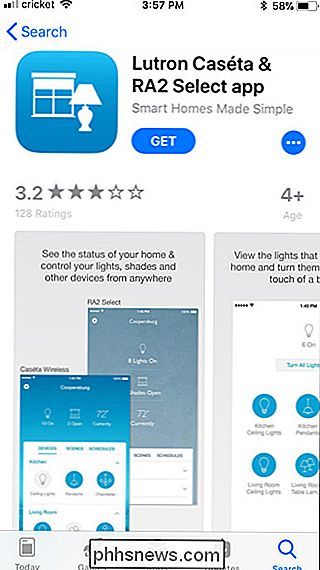
Sur l'écran suivant, vous serez invité à brancher le concentrateur Smart Bridge, mais puisque nous l'avons déjà fait, appuyez sur "Suivant".
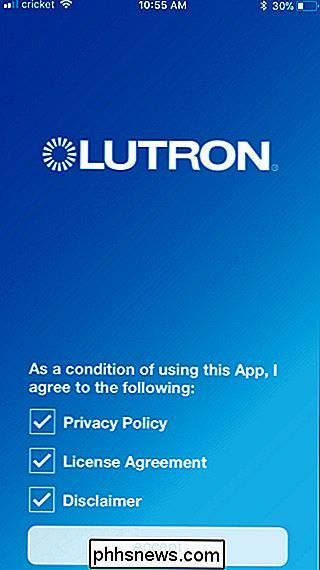
Donnez-en quelques-uns instants pour que l'application trouve votre Smart Bridge sur le réseau.
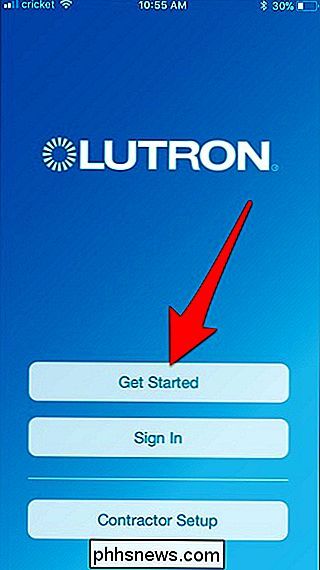
Ensuite, vous devrez appuyer sur le petit bouton situé à l'arrière du Smart Bridge.
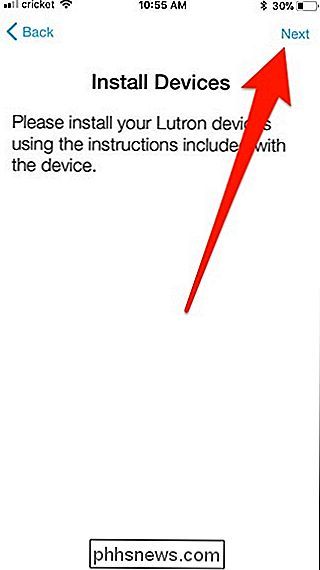
Après avoir appuyé sur le bouton, vous obtiendrez quelques des pop-ups demandant à Lutron la permission de votre position et des données HomeKit
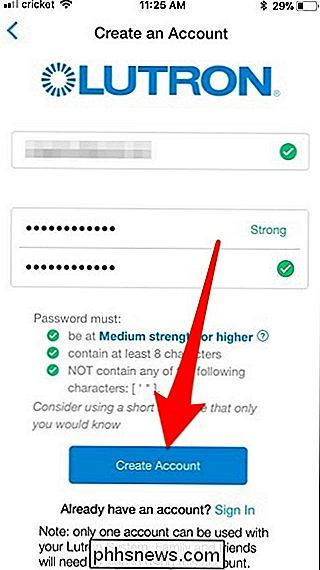
Cliquez sur "Next" dans l'écran Time and Location
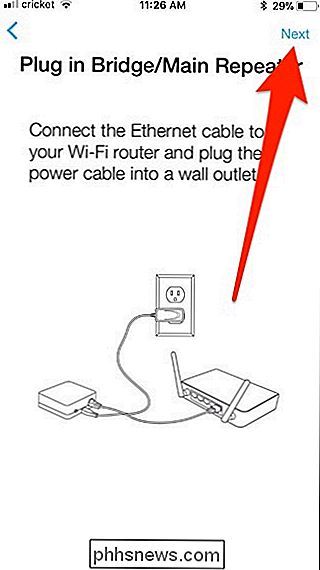
Sur l'écran suivant, sélectionnez le périphérique que vous avez installé. Dans ce cas, il s'agit du Gradateur / Interrupteur Caseta In-Wall
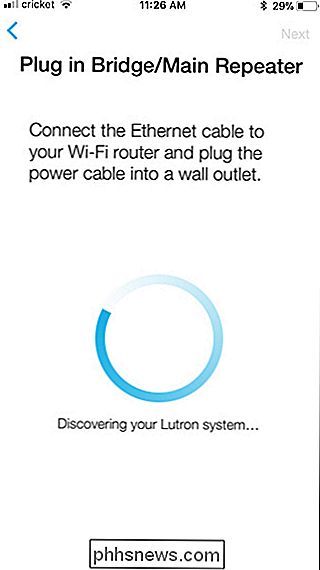
Comme indiqué dans l'application, maintenez enfoncé le bouton inférieur de l'interrupteur pendant dix secondes jusqu'à ce que les voyants DEL de l'interrupteur commencent à clignoter rapidement. Ensuite, choisissez la pièce dans laquelle l'interrupteur est installé. Dans ce cas, j'en ai installé un dans la salle de bain de ma femme, je vais donc sélectionner "Salle de bain" et lui donner un nom unique. Cliquez sur "Suivant" lorsque vous avez terminé cette étape.

Vous choisirez ensuite le type de lumière contrôlé par le commutateur. Appuyez sur "Suivant" lorsque vous en sélectionnez un.
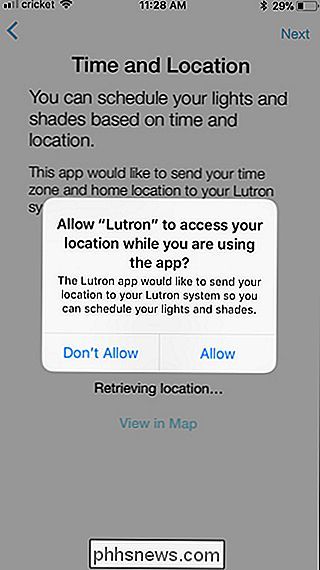
Hourra! Votre nouveau commutateur est prêt à partir. Cependant, nous allons maintenant configurer la télécommande Pico fournie avec votre kit de démarrage, donc appuyez sur "Ajouter un autre périphérique"
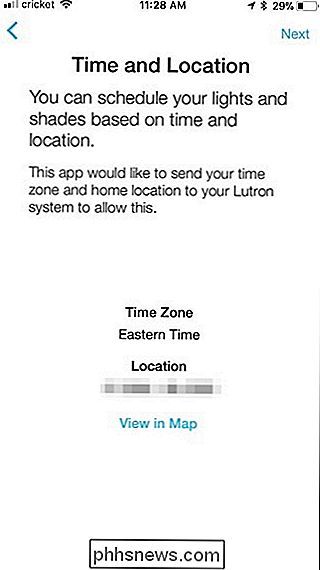
Etape 7: Configurer la télécommande Pico
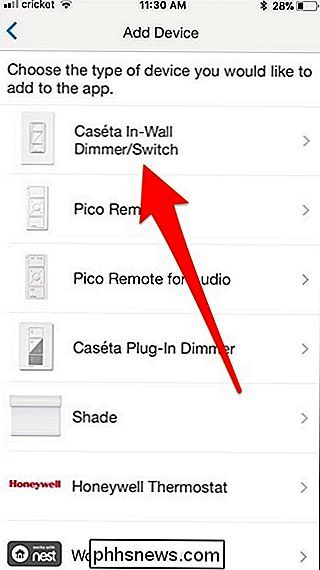
Une fois que vous avez appuyé sur "Ajouter Un autre périphérique ", vous serez ramené à l'écran Ajouter un périphérique. De là, sélectionnez "Pico Remote".
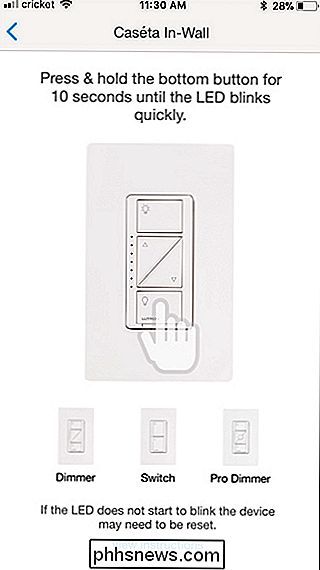
Comme indiqué dans l'application, appuyez et maintenez enfoncé le bouton inférieur de la télécommande pendant dix secondes jusqu'à ce que la lumière LED commence à clignoter rapidement. Ensuite, sélectionnez la pièce que vous voulez contrôler.
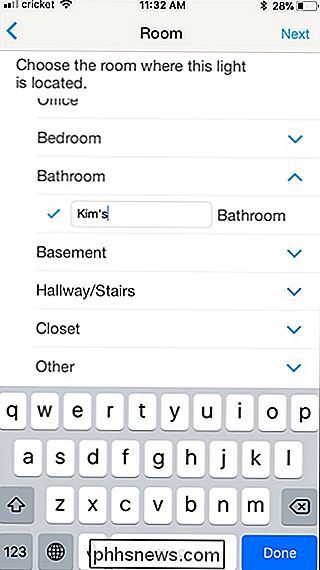
Sélectionnez le type d'appareil que la télécommande va contrôler. Dans le cas, nous allons sélectionner "Lumières". Hit "Suivant".
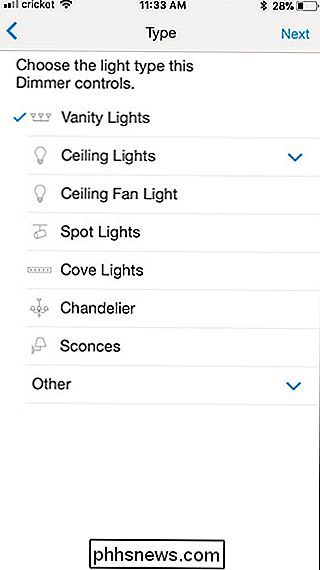
Hourra encore! Appuyez sur "Je suis prêt à ajouter des appareils".
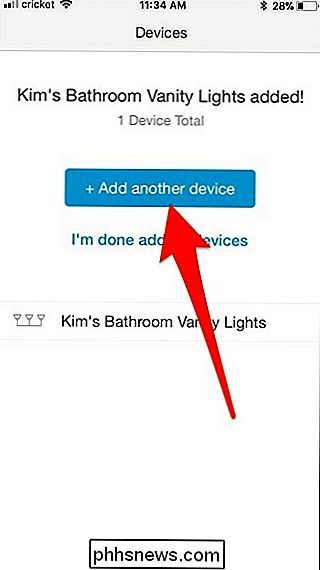
Vous serez ensuite redirigé vers l'écran principal où vous pourrez commencer à contrôler vos interrupteurs directement à partir de l'application.
Si vous appuyez sur une lumière dans l'application
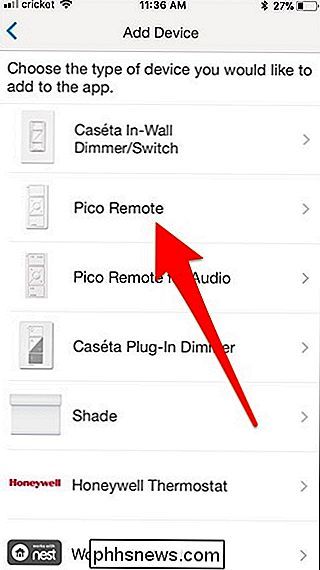
Automatisation de base: configuration de scènes et de plannings
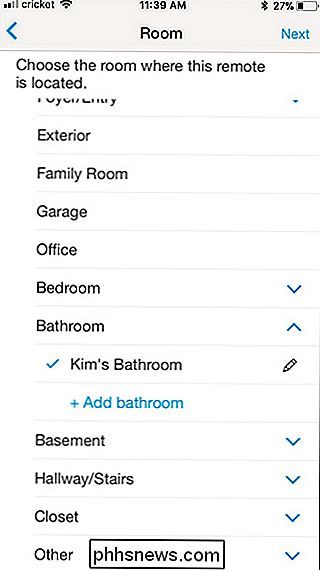
Depuis l'écran principal de l'application, vous avez un accès rapide aux "Scenes" et "Schedules". Les scènes vous permettent de définir un niveau de luminosité spécifique et de le sélectionner rapidement dans l'application, tandis que les horaires vous permettent de définir des heures précises pour allumer et éteindre vos lumières.
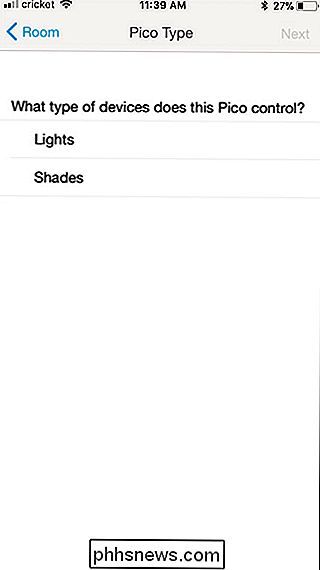
Pour créer une scène, appuyez sur les "Scènes" écran principal.
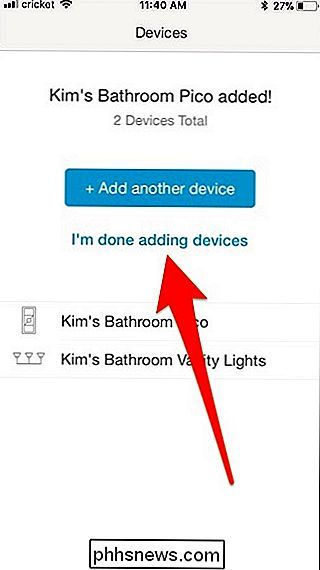
Tapez sur "Ajouter une scène".
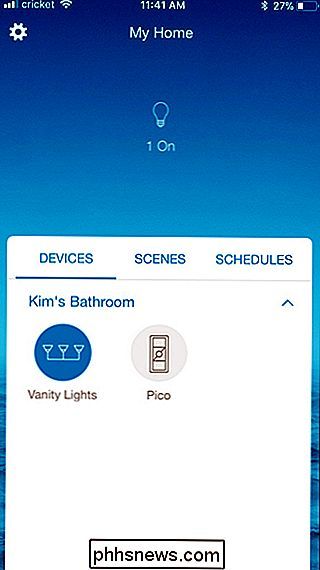
Tapez un nom pour la scène et sélectionnez une icône pour celle-ci. Ensuite, appuyez sur "Suivant".
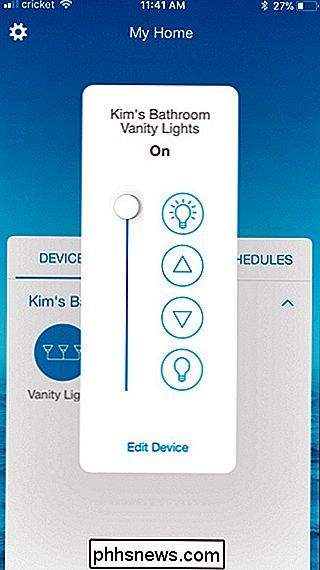
Ensuite, choisissez les lumières que vous voulez inclure dans la scène, puis ajustez-les en utilisant le curseur ou les boutons. Frappez "Terminé" lorsque vous avez terminé.
Votre nouvelle scène apparaîtra maintenant sur l'écran principal sous "Scènes" où vous pourrez la sélectionner rapidement.
Pour créer une programmation, tapez sur l'onglet "Horaires"
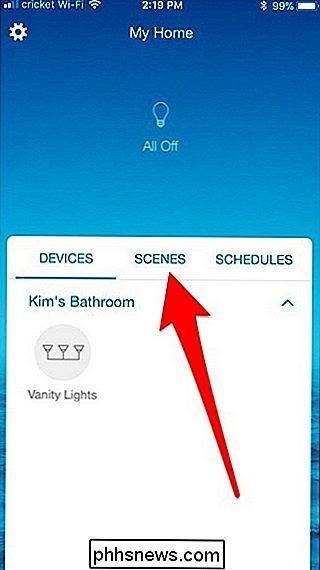
Sélectionnez "Ajouter un programme".
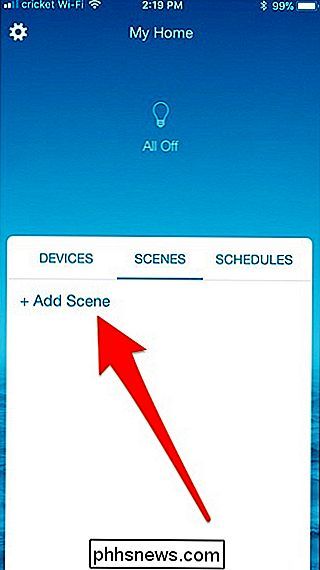
Sélectionnez les jours auxquels vous souhaitez que le programme soit exécuté, puis appuyez sur "Suivant".
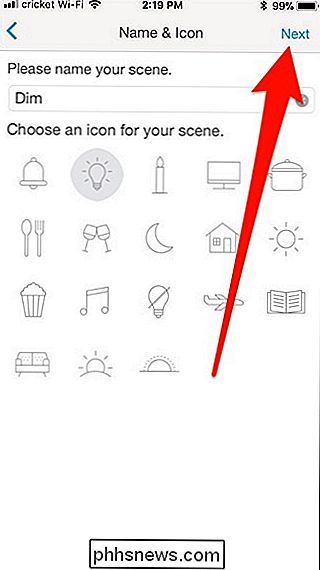
Sélectionnez l'heure ou utilisez le lever ou le coucher du soleil. Puis appuyez sur "Suivant".
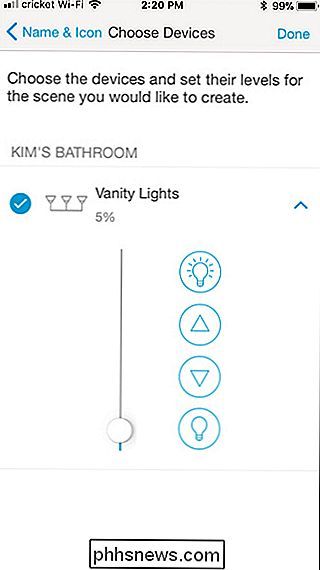
Sur l'écran suivant, donnez un nom au programme et appuyez sur "Suivant"
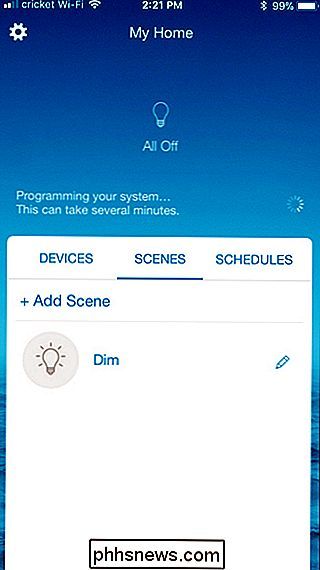
Sélectionnez les lumières que vous voulez inclure et ajustez-les à ce que vous voulez faire à l'heure spécifiée. Appuyez sur "Terminé".
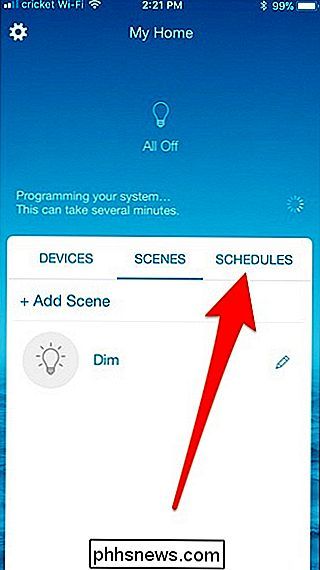
Votre nouvelle programmation apparaîtra maintenant sur l'écran principal
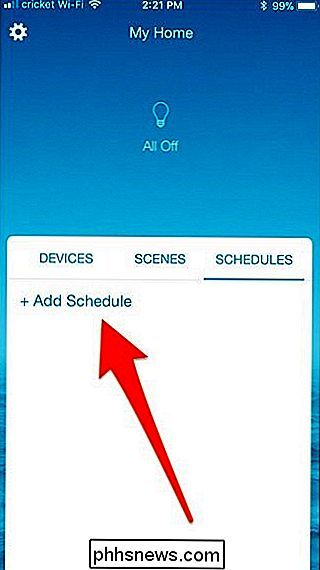
ASSOCIÉ:
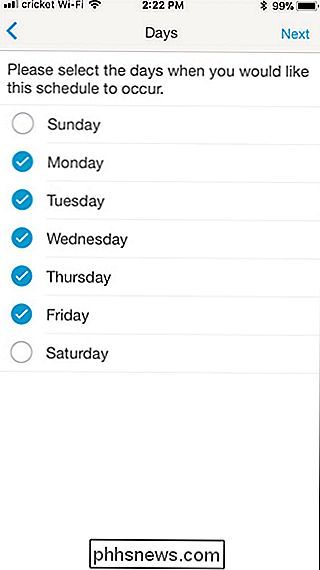
Comment contrôler vos produits Smarthome avec Amazon Echo
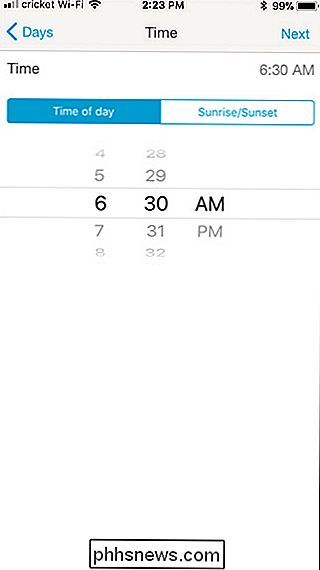
Vous pouvez faire beaucoup de choses avec des scènes et des horaires , et Caseta travaille également avec des assistants vocaux comme Alexa, alors amusez-vous avec ça!
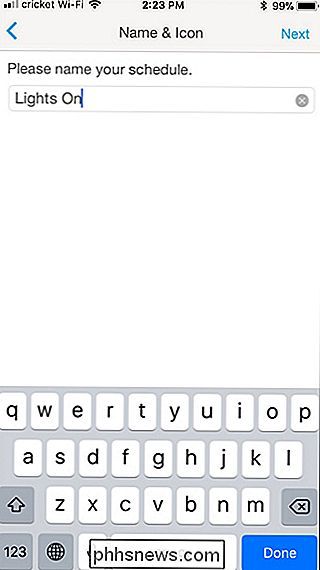

Comment voir toutes les applications que vous avez déjà téléchargées sur votre iPhone ou votre iPad
Au cours des sept années que j'ai utilisé un iPhone, j'ai téléchargé des centaines d'applications. J'ai supprimé la grande majorité d'entre eux de mon iPhone, mais iOS a gardé un record. Il existe un moyen de voir toutes les applications que vous avez téléchargées et de les télécharger à nouveau. Voici comment.

Ce n'est pas un secret que les téléviseurs «intelligents» ne sont pas vraiment intelligents. Généralement, une boîte ou un bâton de streaming dédié est la solution. Il y en a plusieurs à choisir, alors comment décidez-vous quel est le meilleur pour vos besoins de visionnement de films? The Contenders Il y a cinq grands noms dans ce jeu: The Amazon Fire TV (et Fire TV stick), le Google Chromecast, l'Apple TV, les différentes boîtes de Roku et Android TV (qui est plus une plate-forme complète que Chromecast, bien qu'ils soient tous deux Google).


